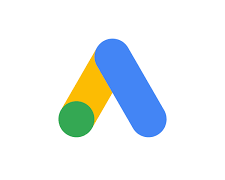GTM(Google Tag Manager)は、デジタルマーケティングにおいて非常に重要な役割を果たすツールです。このブログでは、GTMの基本的な概念から実践的な設定方法までを解説しています。GTMの「発火」の意味や設定ミスによる発火しない原因と対策、プレビューモードの活用方法などを詳しく学ぶことができます。GTMを効果的に活用することで、データの収集精度が向上し、マーケティング施策の最適化が可能になります。ぜひ、このブログを通じてGTMの知識を深めてみてください。
1. GTMの「発火」とは何か?

Google タグマネージャ(GTM)における「発火」とは、設定したタグが特定の条件を満たした際にトリガーされ、実行されることを指します。これは、デジタルマーケティングやデータ収集において非常に重要な過程です。以下では、発火の基本概念とその重要性について解説します。
発火の基本概念
発火(Fired) という用語は、GTMにおいてタグが正常に作動することを示す言葉です。タグは、特定のアクション(クリック、ページビュー、フォーム送信など)やイベントが発生した時に発火します。このプロセスが正しく機能することで、データ収集や広告運用がスムーズに行われます。
発火の条件
タグの発火は、以下のような条件に基づいて行われます:
-
トリガーの設定
トリガーは、タグが発火するための条件を設定するもので、特定のページにアクセスした時や、特定のボタンがクリックされた時など、様々な状況で発火されます。 -
ユーザーの行動
ユーザーがウェブサイト内でどのような行動を取るかによって、タグの発火条件が変わるため、これをきちんと設定することが重要です。
発火の重要性
GTMにおけるタグの発火は、マーケティング施策の効果を測定するために欠かせません。正確に発火することで、以下のような利点があります。
-
データの正確性の向上
タグが正しく発火することで、収集されるデータの質が向上し、より正確な分析が可能になります。 -
広告運用の最適化
発火したデータを基に、広告キャンペーンの改善や戦略の見直しを行うことができ、コンバージョン率の向上につながります。 -
ユーザー体験の向上
正確なデータに基づいたマーケティング施策を実施することで、ユーザーのニーズに合わせた最適な体験を提供することが可能になります。
まとめ
GTMの「発火」は、タグが指定された条件で実行されることを指し、デジタルマーケティングにおいて非常に重要な役割を果たします。正確な発火条件の設定を行うことで、データの正確性が向上し、広告運用やユーザー体験の向上に寄与することができます。
2. GTMのプレビューモードを使った確認方法

GTM(Google Tag Manager)のプレビューモードは、設定したタグやトリガーが正しく機能しているかどうかを確認するための強力なツールです。このセクションでは、プレビューモードの起動方法や操作手順について詳しく解説します。
プレビューモードの起動
まず始めに、GTMのダッシュボードにアクセスし、画面上部の「プレビュー」ボタンをクリックします。このアクションにより、プレビューモードが開始され、特別な確認用インターフェースが表示されます。これを利用することで、リアルタイムでタグの動作を見ることができます。
テストするウェブサイトのURLを入力
プレビューモードを起動したら、別のタブを開いてテスト対象のウェブサイトのURLを入力します。ポップアップウィンドウが表示されるので、URLを入力し、「Connect」を選択します。これにより、指定したウェブサイトにプレビューモードが接続されます。
接続確認
接続が成功すると、ウェブサイトの右下に「Tag Assistant Connected」というメッセージが表示されます。このメッセージが確認できれば、プレビューモードが正常に機能しています。ただし、「Could not connect」という表示が出た場合は、接続に問題があるかもしれません。
タグとイベントの確認
プレビューモードでは、左側に表示されるイベントリストを使用して、各アクション発生時にどのタグが発火したかを確認できます。特定のイベントを選択すると、右側にそのイベントに関連するタグの詳細が表示され、タグの発火タイミングを視覚的に確認できます。
タグの詳細内容
発火したタグについては、「Tags Fired」セクションで、発火したタグの一覧が表示されます。各タグをクリックすることで、その設定やトリガーに関する詳細情報をチェックでき、データが正確に送信されているかを検証することが可能です。
変数の状態確認
さらに、プレビューモードの「Variables」タブを利用すると、発火したイベントごとに設定された変数の値を確認できます。これにより、トリガーが正しく設定されているか、そして必要なデータが適切に送信されているかを効果的に見極めることができます。
これらの手順を通じて、GTMの設定内容を精査し、必要に応じて修正を行うことができます。プレビューモードは、GTMを効果的に活用するためには欠かせないツールと言えるでしょう。
3. タグが発火しない原因と対策
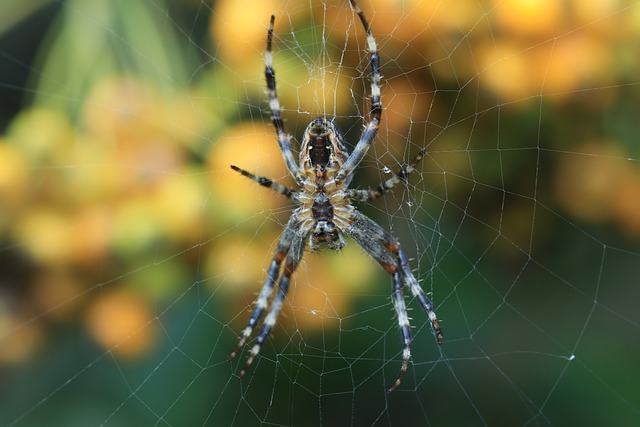
Googleタグマネージャー(GTM)を利用していると、時折、タグが期待通りに動作しないことがあります。この問題の背後には多くの要因が潜んでいますが、これらの原因を正確に把握し、適切な対策を講じることが不可欠です。
1. タグの設置ミス
タグが正しい位置に設置されていないと、発火しない可能性が高まります。特に、GTMにおける主要な計測用タグは、全てのページに対して2つのインスタンスを設置する必要があります。片方が欠けていたり、特定のページへの挿入が失われていると、期待する機能が発揮されません。まずは、すべてのページにタグが正しく設置されているかをチェックすることが重要です。
2. トリガーの設定ミス
タグが適切に設置されていても、トリガーが誤って設定されていると、期待通りに発火しないことがあります。トリガーは、タグがいつ、どのような条件で発火するかを指定するため、正確な設定が必要です。例えば、ページビュー時に発火するトリガーを設定した場合、タグはページの読み込み時のみ発火します。トリガーの条件とその適用方法を再確認することが重要です。
トリガーの種類と機能
- ページビュー トリガー: ウェブページが読み込まれると発火します。
- クリック トリガー: 特定の要素がクリックされた時に発火します。
- 要素表示トリガー: 指定した要素が画面に表示された際に発火します。
- フォーム送信トリガー: ユーザーがフォームを送信したときに発火します。
これらのトリガー設定を再度確認し、条件の不一致や誤設定がないかをチェックすることが求められます。
3. タグのタイプや内容の誤設定
タグの作成時には、タグの種類や内容を誤って設定してしまうことがよくあります。特に、Google広告のリマーケティング用タグとコンバージョン用タグを混同することがあるため、タグの種類や内容を正確に見極めることが重要です。特に、似た名称のタグには注意が必要です。
4. 正規表現の入力ミス
URLの正規表現を記述する際には、「.」、「/」、「?」といった記号に特別な注意が必要です。正規表現は、タグが発火するための条件を厳格に定義するもので、誤った書き方をしてしまうと発火が阻害されることがあります。
5. GTMアカウントの混在
複数のGTMコンテナを使用している場合、意図しないコンテナにタグを配置してしまうリスクがあります。正しいコンテナに設定されているかを確認し、タグが意図した場所に配置されているかをチェックすることが必要です。
これらの要因を包括的に検討することで、タグの発火に関する問題を効果的に解消することができるでしょう。
4. トリガーの種類と設定のポイント
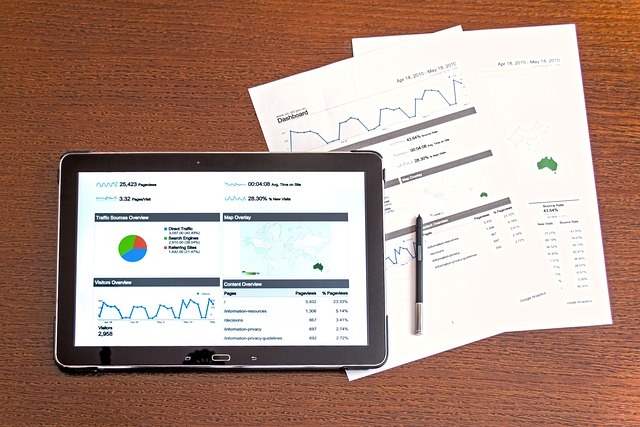
Google タグ マネージャー(GTM)において、トリガーはタグ発動の条件を設定する重要な機能です。ここでは、代表的なトリガーの種類と、その設定の際のポイントを解説します。
4.1 トリガーの種類
GTMには様々なトリガーの種類がありますが、主なものを以下に示します。
-
すべてのページビュー
このトリガーは、ユーザーがサイト内のすべてのページにアクセスした際に発火します。基本的なタグの設置には便利ですが、特定のコンバージョンだけを計測したい場合には注意が必要です。 -
一部のページビュー
特定のURLやクエリが含まれる場合にのみ、トリガーを設定することができます。このトリガーを使うことで、必要なデータをより正確に取得することが可能です。 -
クリックトリガー
ボタンやリンクをクリックした際に発火します。このタイプのトリガーは、特定のユーザー動作を計測したい時に非常に効果的です。 -
フォーム送信トリガー
フォームの送信が完了したときに発動します。コンバージョンを見込んだ計測に向いています。
4.2 トリガー設定のポイント
トリガーの設定にはいくつかのポイントがあります。以下を参考にして、より効果的な計測を行いましょう。
4.2.1 正確な条件設定
トリガーの条件設定は、計測の精度に直結します。たとえば、特定のページURLが「等しい」場合に発火させる場合、完全一致で設定することが一般的です。しかし、動的なURLやクエリパラメータが変化する場合には、「部分一致」や「含む」などの条件を利用することで、計測漏れを防ぐことができます。
4.2.2 テストとデバッグ
トリガーを設定した後は、必ずプレビューモードを活用してテストを行いましょう。タグが正しく発火しているかを確認することで、設定ミスや想定外の動作を事前に発見できます。「Fired」表示を確認することで、タグが正しく動作していることを確認しましょう。
4.2.3 イベントの順番
特にGA4を設定する際、設定タグがイベントタグよりも先に発火することが推奨されます。これにより、イベントタグが必要なパラメータを正しく引き継げるため、計測データの正確性が向上します。トリガーの順序を意識して設定することが非常に重要です。
4.3 各トリガーの使用例
それぞれのトリガーの具体的な使用例も考慮して、適切なシナリオで活用しましょう。
- すべてのページビューを使った基本的な解析。
- クリックトリガーを利用した特定ボタンのCTR(クリック率)分析。
- フォーム送信トリガーを使い、資料請求やお問い合わせ数を計測する。
これらのポイントを踏まえ、効果的なトリガー設定を行うことで、GTMを最大限に活用した計測環境を整えることができます。
5. GTMを使ってコンバージョン計測をする方法

Google タグ マネージャー(GTM)は、ウェブサイトのコンバージョンを効果的に追跡し、広告キャンペーンの成果を分析するための強力なツールです。ここでは、GTMを利用してコンバージョン計測を行うための具体的な手順を解説します。
コンバージョンアクションの設定手順
コンバージョンの計測を行うためには、まずコンバージョンアクションを構成する必要があります。この設定は以下のステップで進めます:
- GTMにログインし、使用するワークスペースを選択します。
- 新しいタグを作成します。適切なタグのタイプを選ぶことが重要です。通常、Google Adsや他の広告サービスに合ったものを選びます。
- タグの種類として「Google Adsコンバージョンタグ」を選定します。
トリガーの設定方法
次に、特定の条件に基づいてタグを動作させるトリガーの設定が必要です。一般的には、ページビュートリガーを用いて、サンクスページが表示された際に計測が行われるようにします。
- トリガー作成画面で「新しいトリガー」を選びます。
- トリガータイプを「ページビュー」とし、条件を「ページURLが完全一致」に設定して、サンクスページのURLを指定します。
タグの動作確認とデバッグ
タグとトリガーの設定が完了したら、プレビューモードを利用して動作確認を行いましょう。確認手順は以下の通りです:
- GTM管理画面の「プレビュー」ボタンを押し、タグの動作をチェックするインターフェースを表示します。
- サンクスページを訪れ、タグが「このページで発火したタグ」として表示されるのを確認します。もし発火していない場合は、「このページで発火しなかったタグ」を見て、原因を特定します。
手動でのタグの配置方法
GTMを使わずにウェブサイトにタグを手動で追加することもできます。この場合も、コンバージョンアクションの設定は必須ですが、手順は少々異なります。
- Google広告アカウントにログインし、「ツール」から「コンバージョン」を選択します。
- 新規コンバージョンアクションを追加し、必要な情報(コンバージョン名やカテゴリなど)を入力します。
- グローバルサイトタグとイベントスニペットを取得し、指示された場所にコードを設置します。
最終確認の手順
設定が完了した後は、Google広告の管理画面を使用して、コンバージョンタグの動作が正しいかを確認します。設置後は数時間待ち、「未確認」ステータスが解消される様子を確認することが重要です。問題が発生した場合は、設置状況やコードの適切さを再度確認し、正しい位置にコードが挿入されているかをチェックします。
以上の手順を踏むことで、GTMを用いたコンバージョン計測が無事に完了します。計測の精度を向上させるためには、定期的に設定を見直し、必要に応じて調整を行うことが求められます。
まとめ
GTMは、デジタルマーケティングにおいて欠かせないツールであり、その適切な活用が重要です。タグの発火条件を正確に設定し、プレビューモードを活用してデバッグを行うことで、データの正確性が向上し、広告運用の最適化やユーザー体験の向上につながります。また、コンバージョン計測においても、GTMを活用することで、効果的な分析と改善が可能になります。本記事で紹介した内容を参考に、自社のウェブサイトでGTMを活用し、デジタルマーケティング施策の成果を最大化しましょう。
よくある質問
1. GTMの「発火」とは何ですか?
GTMにおける「発火」とは、設定したタグが特定の条件を満たした際にトリガーされ、実行されることを指します。これにより、データ収集や広告運用が適切に行われます。
2. GTMのプレビューモードを使うと何ができますか?
GTMのプレビューモードを使うことで、設定したタグやトリガーの動作を確認できます。リアルタイムで各アクションに対するタグの発火状況を視覚的に確認でき、問題点の特定や修正が可能になります。
3. タグが発火しない原因には何があるでしょうか?
タグが発火しない原因としては、タグの設置ミス、トリガーの設定ミス、タグの種類や内容の誤設定、正規表現の入力ミス、複数のGTMアカウントの混在などが考えられます。これらの要因を確認し、適切に修正することが重要です。
4. GTMでコンバージョン計測をする手順は何ですか?
GTMでコンバージョン計測を行うには、まずコンバージョンアクションの設定を行います。次に、ページビュートリガーなどを使ってタグの動作条件を設定し、プレビューモードでの動作確認を経て、最終的な設定を行います。これにより、広告キャンペーンの成果を効果的に分析できるようになります。